Valt het op dat apps op jouw Samsung-telefoon direct worden uitgeschakeld zodra ze op de achtergrond draaien? Dat heeft te maken met batterijbesparingsfuncties die Samsung in de One UI-schil heeft verwerkt. Gelukkig kan dat kan worden aangepast, in dit artikel leggen wij uit hoe je daarvoor te werk moet gaan.
Batterijbesparing op Samsung-telefoons
Samsungs softwarepakket op Android laat standaard apps uitschakelen zodra ze niet actief gebruikt worden. Met deze blokkade zorgt Samsung ervoor dat het energieverbruik van apps beperkt wordt. Het is vanuit de batterijduur van telefoons gezien dus niet eens zo'n slechte maatregel. Toch kan de batterijbesparing in One UI ongewenste effecten hebben. Neem bijvoorbeeld notificaties: sommige Android-applicaties worden door de batterijbesparing zo beperkt dat ze geen, of pas te laat, notificaties naar de gebruiker kunnen versturen.
Een ander ongewenst effect is de wijze waarop Samsung apps direct afsluit zodra je deze verlaat. Na het afsluiten van een app wordt de batterijbesparing direct toegepast, wat ervoor zorgt dat de apps bij het opnieuw opstarten weer moeten inladen. Hoewel het laden van de apps meestal slechts een paar seconden duurt, kan het wel leiden tot irritaties als je vaak moet wisselen tussen applicaties. Dit kan gelukkig worden opgelost, hieronder vertellen wij in acht stappen hoe je dit kan aanpakken.
Batterijbesparing uitschakelen
Hieronder weergeven wij de stappen die gelden voor One UI 3.0 of hoger. Toestellen met One UI 2.0 of One UI 2.5 hebben weliswaar vergelijkbare instellingen – met hetzelfde effect – maar de locatie van deze instellingen verschilt wel tussen de One UI-versies. Mocht je een toestel met One UI 2.0 of One UI 2.5 bezitten, dan kun je vermoedelijk wel een deel van de stappen volgen om de batterijbesparing alsnog uit te schakelen.
- Open het instellingen-menu
- Navigeer naar Batterij en apparaatonderhoud
- Klik daar op Batterij
- Klik vervolgens op Limieten achtergrondgebruik
- Selecteer op die pagina Apps die nooit sluimeren
- Klik op het +-icoontje rechtsboven
- Selecteer alle apps waar geen batterijbesparing op toegepast mag worden
- Klik op Toevoegen om het proces af te ronden
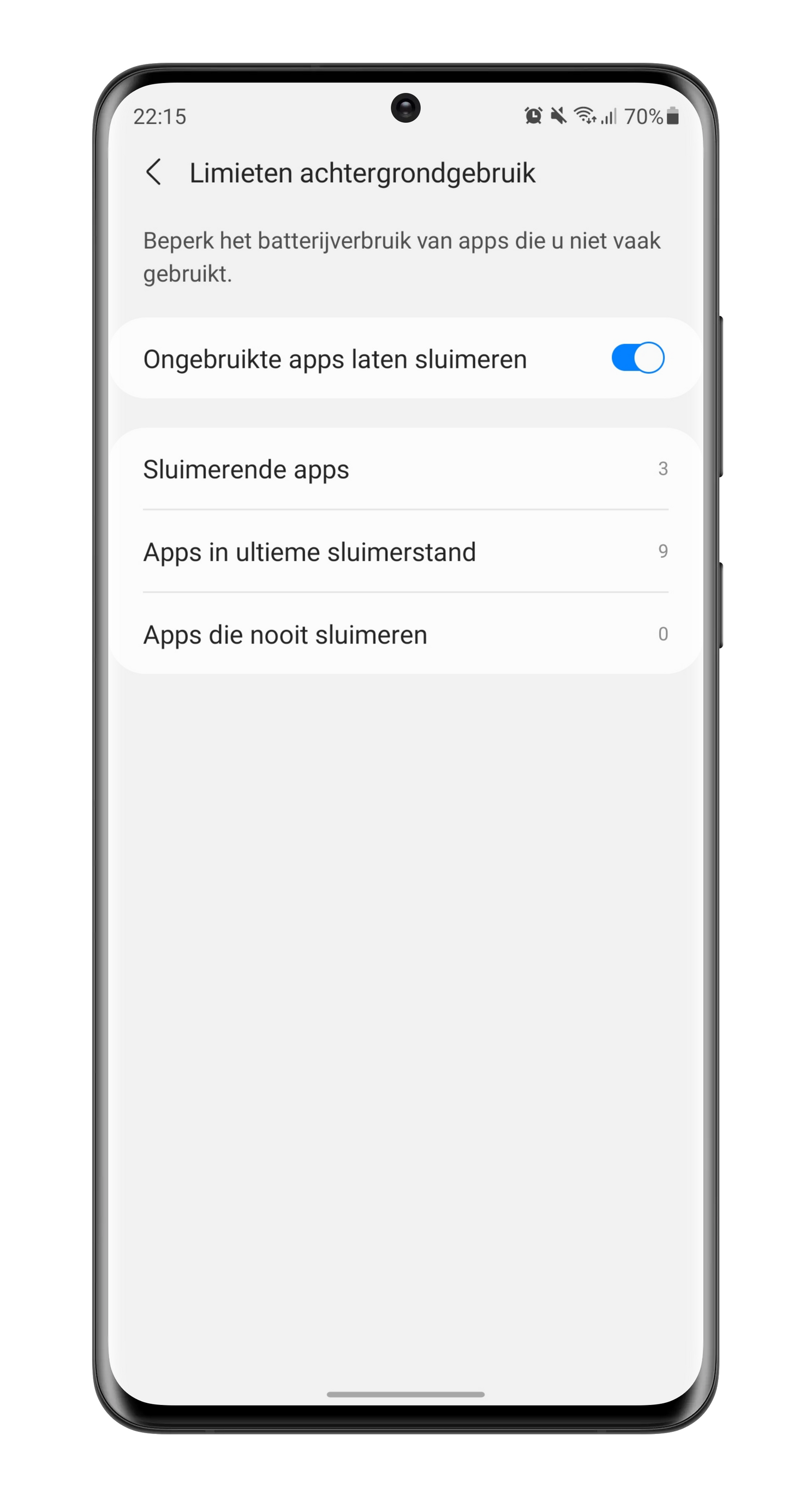
Let er bij het selecteren van apps voor de het ‘uitschakelen van batterijbesparing’ wel op dat dit een negatief effect kan hebben op je batterijduur. Daarnaast kan het verstandig zijn om apps die je nooit of slechts zeer zelden gebruikt, niet mee te nemen. Tenzij het belangrijk is dat deze apps altijd zullen blijven werken, kunnen zulke apps je batterij wegvreten zonder dat je er zelf baat bij hebt.
Gerelateerde artikelen
Welke ervaringen heb jij met batterijbesparingsfuncties op jouw Samsung-telefoon? Ben jij van plan om een blik te werpen op het (deels) uitschakelen van deze batterijbesparing, of kan jij eigenlijk niet zonder? Laat het ons zeker weten in de reacties onderaan het artikel.








